作者名:CyberAgent Inc.
価格:無料
カテゴリ名:写真
バージョン:1.0.1
作者サイトURL:http://ameblo.jp/
「dramapic」は、フレームとフィルターで雰囲気のある写真がつくれるアプリです。
 |
|---|
おいしいモノや美しい風景、日常のささやかなヒトコマなどをAndroid端末のカメラで写し、Twitterやmixi、Facebookなどに投稿するのもすっかり一般的になってきました。アプリを使えば簡単に画像加工ができ、コメントや日記の投稿も簡単にできるので便利ですよね。
これまでにもカメラアプリはいくつかご紹介してきましたが、今回ご紹介する「dramapic」もそんなアプリのひとつ。たくさんのフレームやフィルターを使い、雰囲気のある画像加工ができ、TwitterやFacebookに投稿もできるアプリです。加工する画像は「Camera」と「Library」から選択できます。
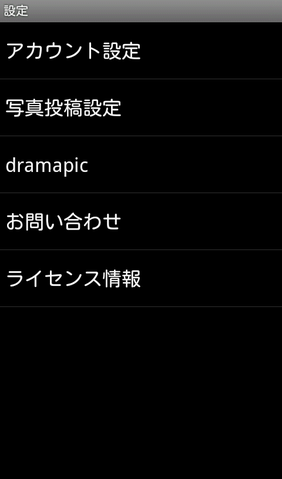 |
|---|
まずはトップ画面でメニューボタンを押し、アカウントや写真投稿の設定を行います。
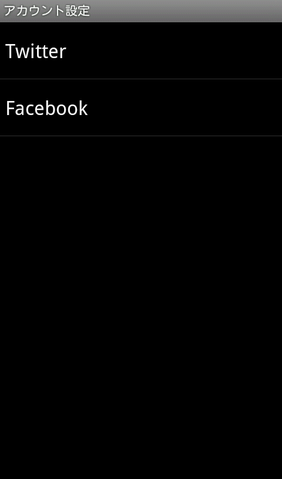 |
|---|
「アカウント設定」画面では、Twitter、Facebookそれぞれをタップし…、
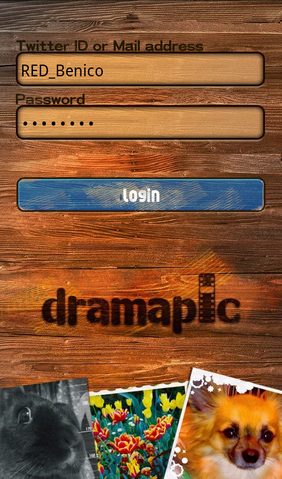 |
|---|
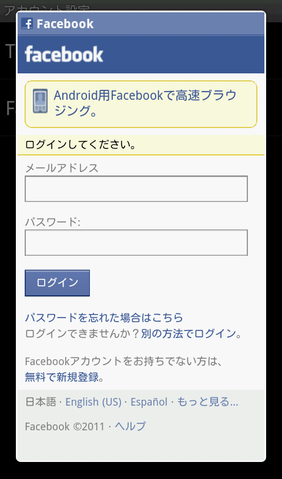 |
|---|
各アカウントを登録します。
 |
|---|
次に「写真投稿設定」画面で、投稿したいSNS名にチェックを入れます。
 |
|---|
加工する画像は、トップ画面で「Camera」ボタンをタップし、カメラを起動させて写真を撮るか…、
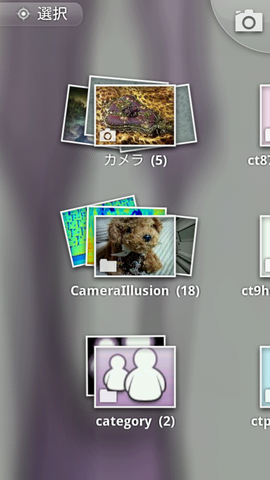 |
|---|
「Library」ボタンをタップし、端末やSDカード内に保存されている画像から選択します。
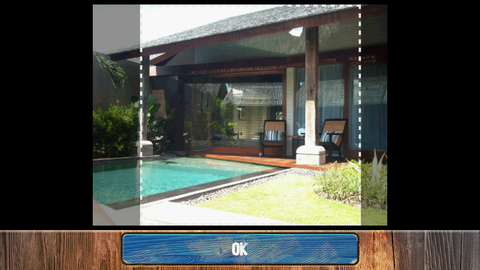 |
|---|
写真を撮ったり、画像を選択し終えたら、加工する範囲を決めます。白い枠を指でスライドさせて範囲を決め、画面下の「OK」ボタンをタップします。
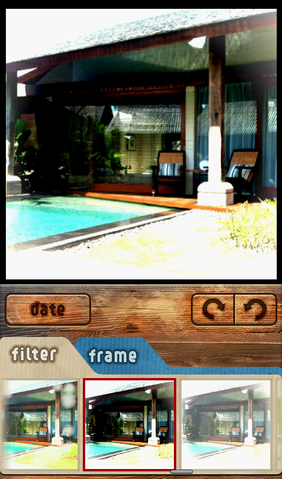 |
|---|
いよいよ画像の加工です。画面下の「filter」と「frame」を使って画像を加工していきます。フィルターをかける時には「filter」を左右にスライドして、トイカメラ風やモノクロ、セピア、あざやかなどのフィルターを選びます。
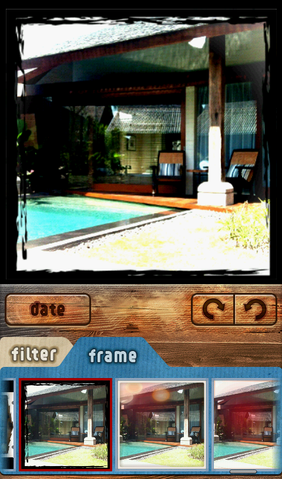 |
|---|
「frame」をタップすると、フレームの選択に切り替えられます。こちらも左右にスライドさせてポラ風やクラシックカメラ風のフレームを選びます。
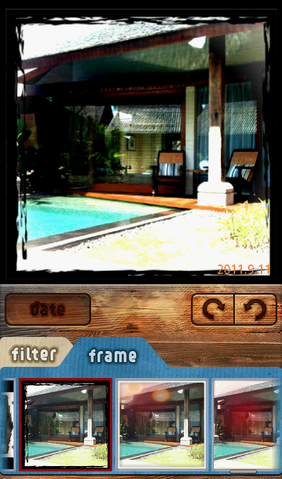 |
|---|
また、「date」をタップして日付を入れたり、「date」の右にある矢印ボタンをタップして画像を回転させることもできます。
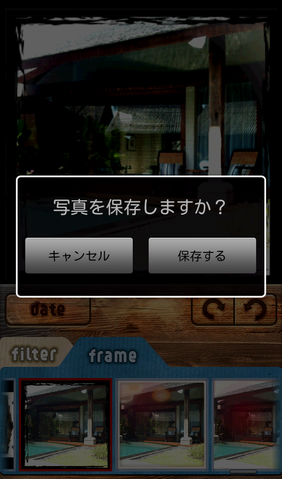 |
|---|
加工が終われば画像をタップし、「保存する」ボタンを押します。
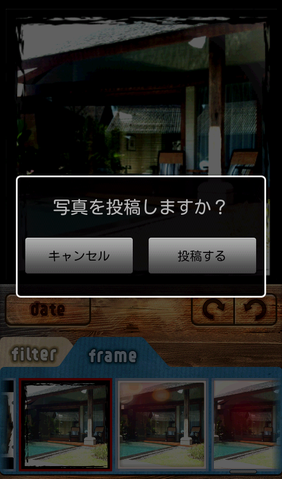 |
|---|
続いて、写真を投稿する場合には、「投稿する」ボタンをタップ。
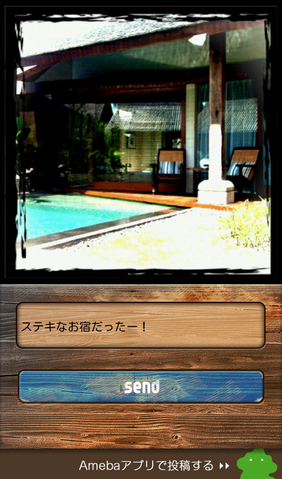 |
|---|
画像下にあるテキストボックスに画像につけるコメントを入力して「send」ボタンをタップすると、最初に設定したSNSに一括投稿ができます。
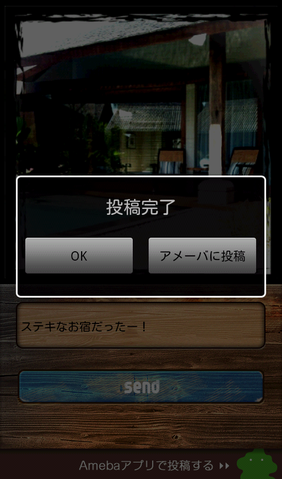 |
|---|
また、本アプリは、Amebaがプロデュースしているため、アメーバブログをやっている人なら、以前にご紹介した「Ameba」をインストールしておくと、Amebaへの投稿もできます。
スタンプをつけるなど派手な画像加工はできませんが、どれも雰囲気のある画像に仕上がります。最初に設定さえしておけば、TwitterとFacebookに一括投稿できるのも便利です。簡単かつ手軽に画像加工ができるので、TwitterやFacebookユーザーはもちろん、アメブロユーザーも必見のアプリです。
週刊アスキーの最新情報を購読しよう



